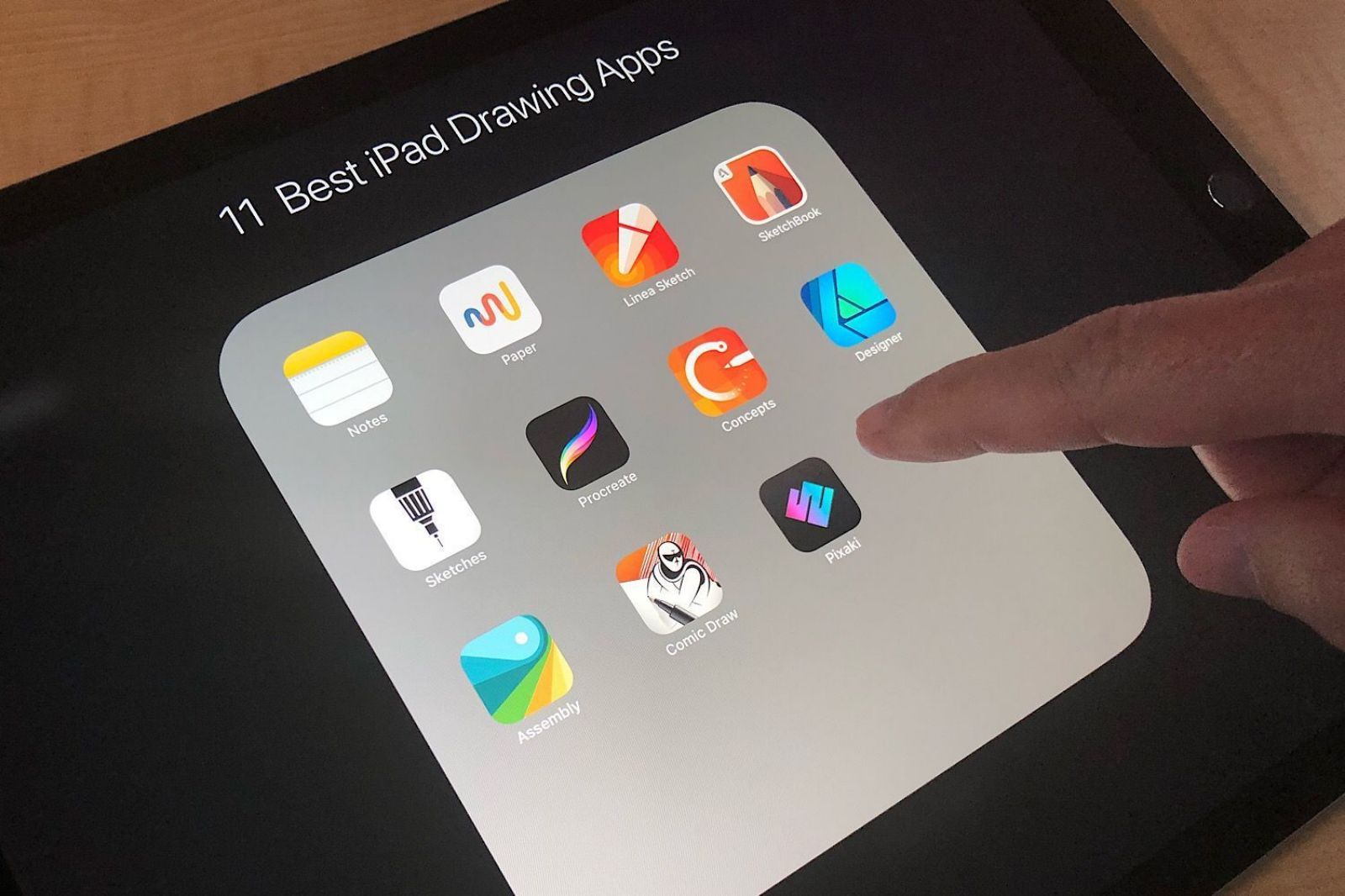Chỉnh hiệu ứng màu nước biển và bầu trời trên Snapseed siêu đơn giản
Một bức ảnh thiên nhiên sẽ chẳng có gì đặc biệt nếu bạn giữ nguyên tone màu nền. Thế nhưng, chỉ với một vài đường nét chỉnh hiệu ứng màu nước biển, bầu trời,… cùng Snapseed sẽ biến bức ảnh của bạn trở nên khác biệt hơn, cá tính và độc đáo hơn.
Cụ thể, bạn cần làm gì? Chỉ với một vài bước đơn giản dưới đây sẽ giúp bạn thực hiện mong muốn này.
Xem thêm: Tất tần tật về Snapseed – công cụ chỉnh sửa ảnh mạnh nhất hiện nay
Đầu tiên bạn cần chuẩn bị 1 ảnh bầu trời và 1 ảnh biển để làm nguyên liệu chỉnh sửa.
Mở ứng dụng Snapseed trên điện thoại lên và mở tấm ảnh mà bạn cần tinh chỉnh. Chọn Tools ở thanh công cụ phía dưới > Chọn công cụ Double Exposure > Chọn biểu tượng thêm ảnh ở góc dưới bên trái.
Hãy chọn tấm ảnh nước biển đã chuẩn bị ở trên, sau đó chọn biểu tượng giọt nước ở thanh công cụ phía dưới. Ở đây bạn hãy kéo thanh tinh chỉnh tới mức nước biển đủ đẹp thì chọn biểu tượng dấu tích.

Những tấm hình của bạn trở lên cực nét và đỉnh như nhiếp ảnh gia chuyên nghiệp khi chụp bằng iPhone 15 Pro. Apple cực kì ưu ái cho sản phẩm iPhone 15 Pro với nhiều nâng cấp vượt trội và bảng màu sang trọng. Bạn đang phân vân không biết mua iPhone 15 Pro màu nào phù hợp? Mua ở đâu giá tốt nhất? Tham khảo ngay bài viết iPhone 15 Pro màu nào đẹp nhất của chúng tôi để lựa chọn sản phẩm tốt nhất. Ngoài ra, ShopDunk đang có nhiều chương trình ưu đãi về giá cực HOT dành cho những khách hàng mua sản phẩm iPhone 15 Pro tại hệ thống store của chúng tôi.
Giờ chúng ta đã có tấm ảnh phối nước biển, tiếp tục chọn công cụ View Edited ở góc trên bên phải màn hình > Chọn View Edits > Chọn Double Exposure > Chọn biểu tượng cây cọ ở giữa.

Ở đây bạn hãy dùng tay bôi phần nước biển, phần nước biển được phối sẽ dần hiện ra. Đối với những vùng cần tô tỉ mỉ bạn hãy phóng to lên bằng 2 ngón tay. Sau khi bôi xong hãy chọn dấu tích ở góc dưới bên phải để hoàn thành phần nước biển.

Hãy thực hiện phần bầu trời với cách tương tự như trên. Hoàn thành xong bạn có thể thêm tinh chỉnh thêm ánh sáng và hiệu ứng trong Snapseed để được tấm ảnh lung linh hơn.
Xem thêm:
- Làm nổi bật chủ thể trên Snapseed với hiệu ứng nền đen trắng
- Tính năng bảo mật tin nhắn Viber : ẩn nội dung đoạn chat trên Viber
- Thực hiện cách xem bạn bè nào đang sử dụng Viber

Một tip nhỏ là nếu như bạn có một chiếc AirPods 3, bạn có thể dễ dàng mở hoặc cài đặt Snapseed và các ứng dụng khác thông qua Siri. Hiện tại, giá AirPods 3 đang giảm 15% chỉ còn 4.650.000 đồng tại ShopDunk, ưu đãi trợ giá thêm lên tới 500.000 đồng, số lượng có hạn, nhanh tay săn ngay hôm nay!
Trên đây là những hướng dẫn chỉnh hiệu ứng màu nước biển, bầu trời với Snapseed. Hy vọng những chia sẻ của ShopDunk sẽ giúp bạn có những bức hình độc đáo cho riêng mình. Đừng quên chia sẻ với bạn bè để thỏa sức đam mê làm ảnh nhé.
Để được tư vấn chi tiết hơn về các sản phẩm Apple mới nhất cùng loạt chương trình khuyến mại, bạn có thể liên hệ qua hotline 1900.6626 và website https://shopdunk.com/ hoặc ghé qua cửa hàng ShopDunk gần nhất để trải nghiệm và đưa ra đánh giá cho riêng mình nhé.
✔️✔️✔️ iPhone 15 Series - sản phẩm HOT nhất thời gian gần đây đang làm mưa làm gió trên thị trường công nghệ được phân phối chính hãng tại ShopDunk - Mời bạn đọc tham khảo thông tin mua trả góp iPhone 15 lãi suất 0% để có cơ hội sở hữu phiên bản đời mới nhất từ nhà Apple.






 Tài khoản
Tài khoản